1、打开谷歌浏览器之后,点击右上角的“更多”菜单按钮,如图所示。

2、然后会弹出一个下拉菜单,选择里面的“设置”按钮,可以进入谷歌浏览器的系统功能设置,如图所示。

3、进入谷歌浏览器的设置功能之后,向下滑动页面,找到其中的“高级”选项,并点开,如图所示。
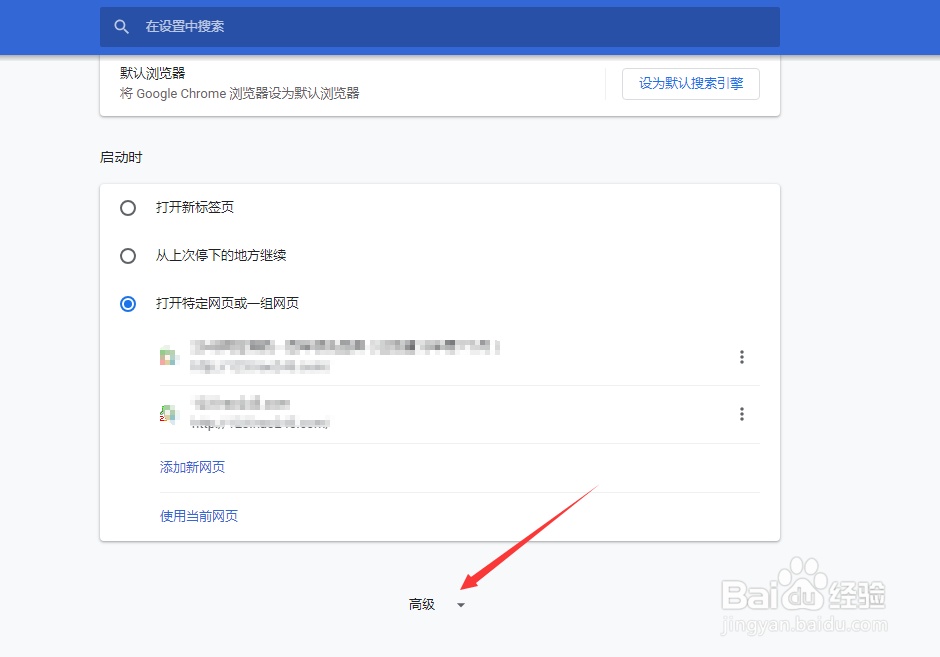
4、这时,就可以看到清除浏览历史的选项,可以清除cookie,浏览记录,缓存等信息,如图所示。

5、接着就会弹出一个窗口,可以勾选你要清除的数据信息,比如cookie还是缓存的历史图片和文件等,如图所示。

6、当然,谷歌浏览器清除历史记录和cookie等是由快捷按键的,那就是直接使用“Ctrl+Shift+Delete”组合按键,就可以直接弹出清除弹框,可以选择高级,然后有更多的清除选项,如图所示。

7、清除历史记录和cookie的时候,要注意,不要把一些重要的数据或者历史清除了,防止造成不必要的损失。
8、以上就是谷歌浏览器怎么清除历史浏览记录的方法介绍,希望可以帮到大家。
